Azure Active Directory Hybrid Join nedir? Nasıl Yapılandırılır?
Ortamımızda Hybrid Join kurulumu yaptığımızda hem Local de bulunan AD’ yi hem de Azure AD’ yi tek bir noktadan yönetebilme imkânı sağlar. Bunların yanı sıra, GPO’ ları, oturum açma, gerekli izinler gibi araçları kolayca yönetebiliriz.
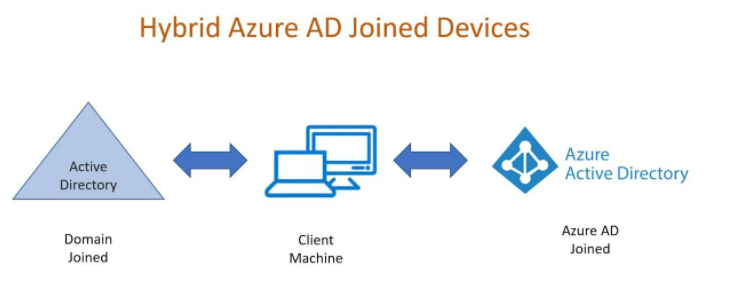
Resim-1
Hybrid Join’ de Intune hizmetinden de yararlanabiliriz.
Intune, mobil cihaz yönetimine (MDM) mobil uygulama yönetimine (MAM) bağlı bulut üzerinden hizmet sağlayan servistir. Tabletler, dizüstü bilgisayarlar, cep telefonları gibi cihazların kuruluşunuz tarafından nasıl kullanıldığını kontrol edebilirsiniz. Burada herhangi bir özelliği engelleyebilir, kullanıma açabilir, ya da kısmen kullanılabilir duruma getirebilirsiniz. Örnek olarak, bir kullanıcının e-posta hesabından başka bir kullanıcıya e-posta atmasını engelleyebilirsiniz.
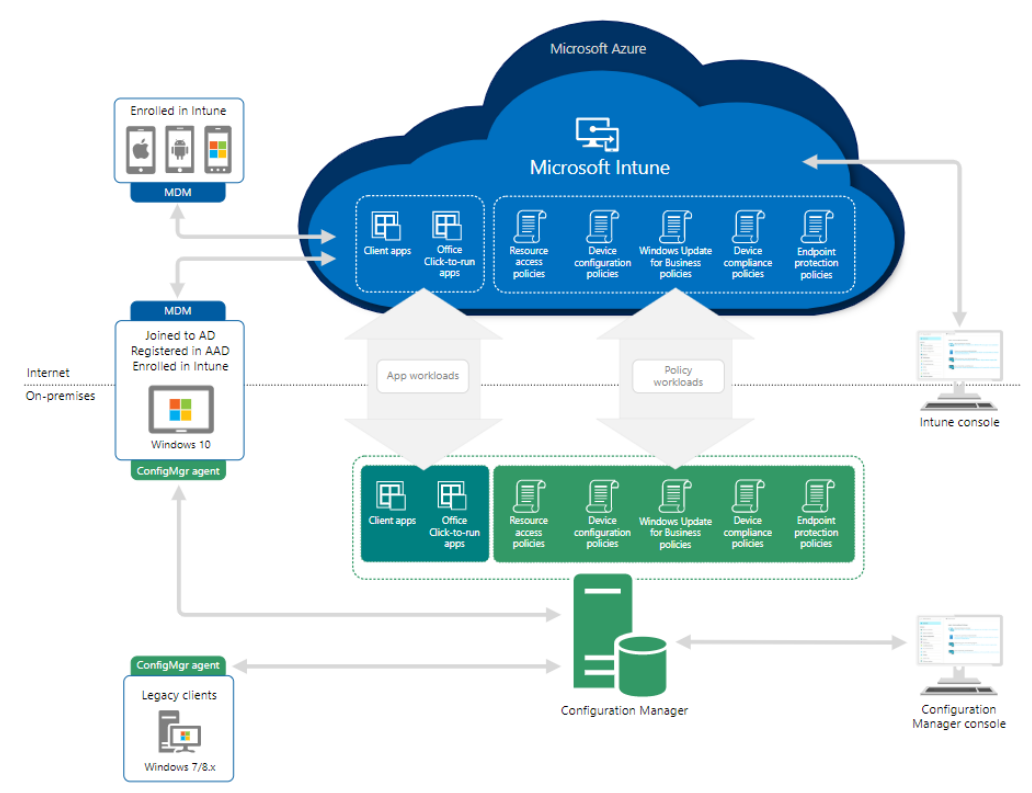
Resim-2
Peki Azure AD Hybrid Join işlemini nasıl yaparız, buna bakalım.
Öncelikle Azure AD Connect aracını açıyoruz. Gelen ekranda Configure butonu ile devam ediyoruz.
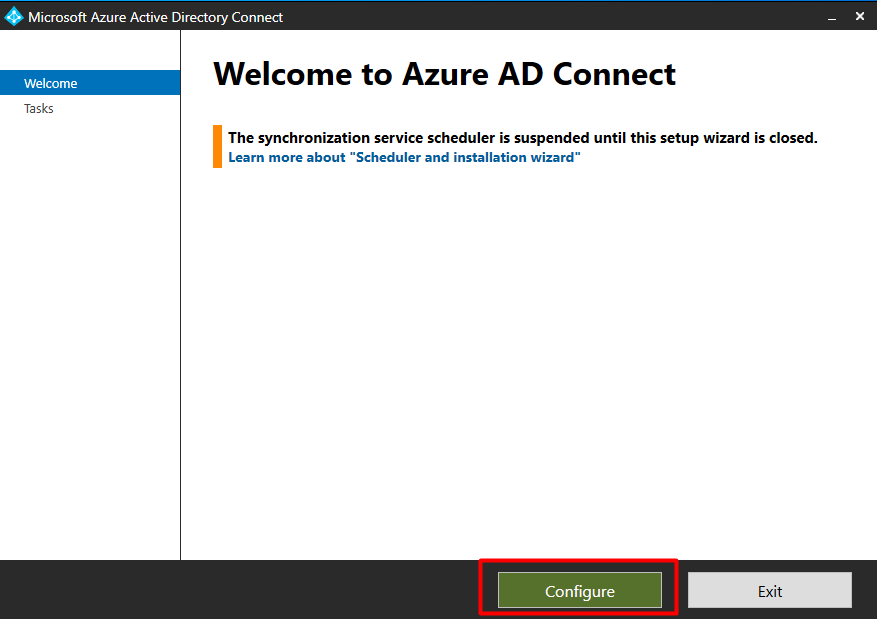
Resim-3
Additional Tasks ekranında cihazları yapılandırmak için Configure device option seçeneği ile devam ediyoruz.
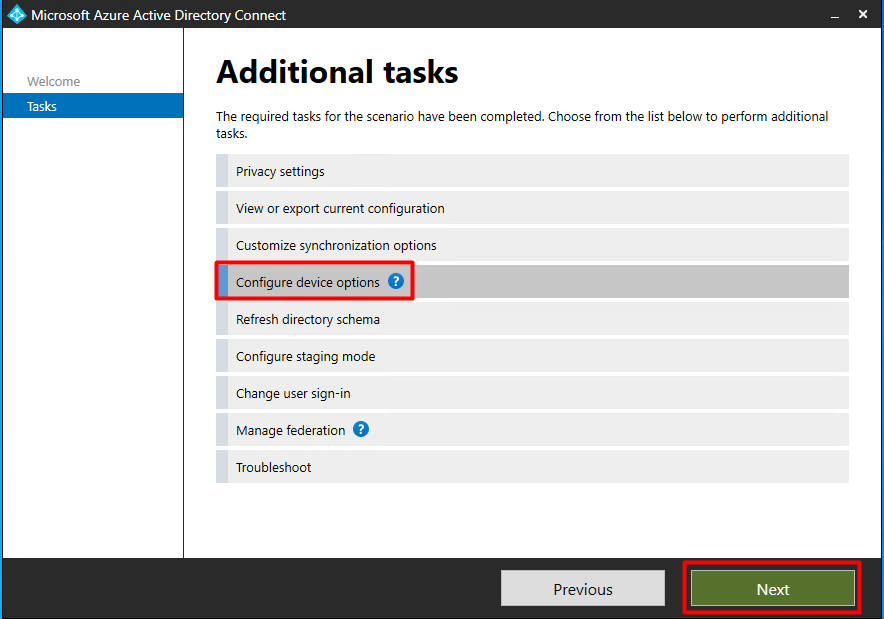
Resim-4
Overview ekranını Next ile geçiyoruz.
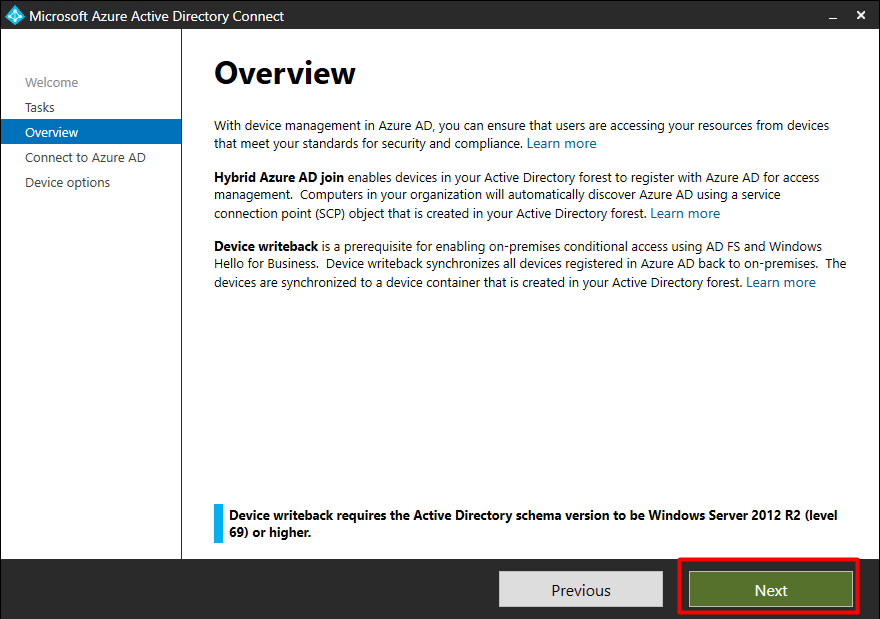
Resim-5
Gelen ekranda, Office 365 Global Admin yetkisine sahip User bilgisini giriyoruz.
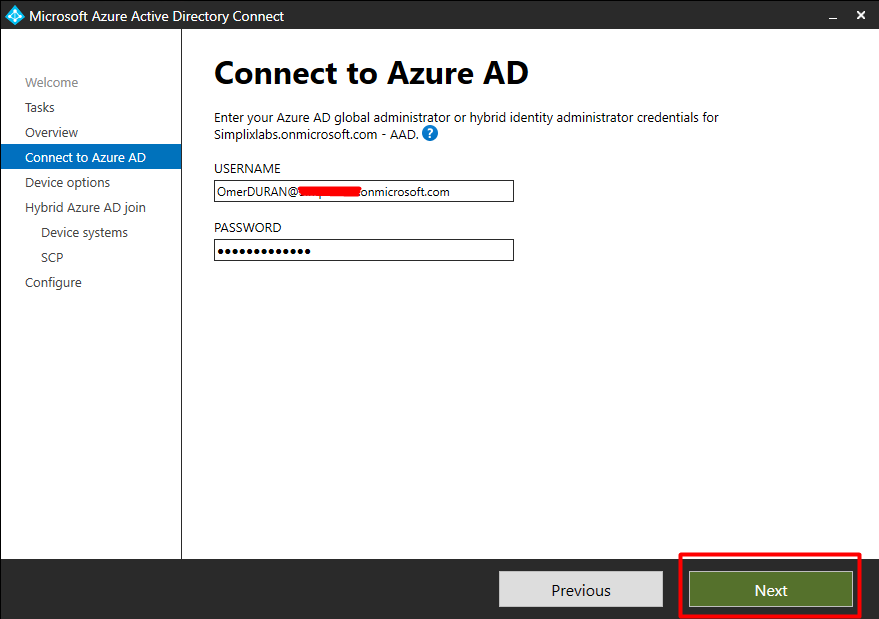
Resim-6
Device Option ekranında, Configure Hybrid Azure AD Join seçeneğini seçerek devam ediyoruz.
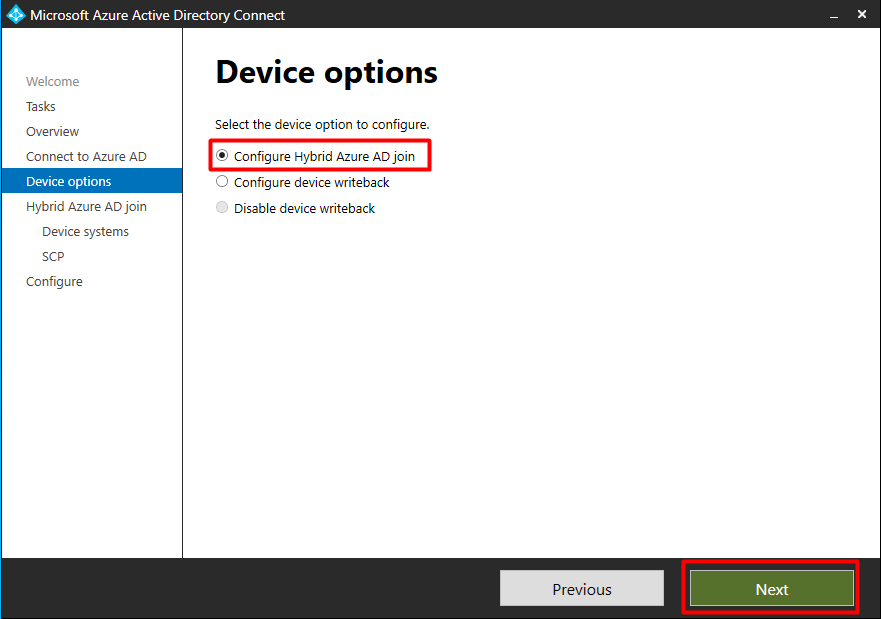
Resim-7
Windows 10 or later domain joined devices seçeneğini seçerek devam ediyoruz.
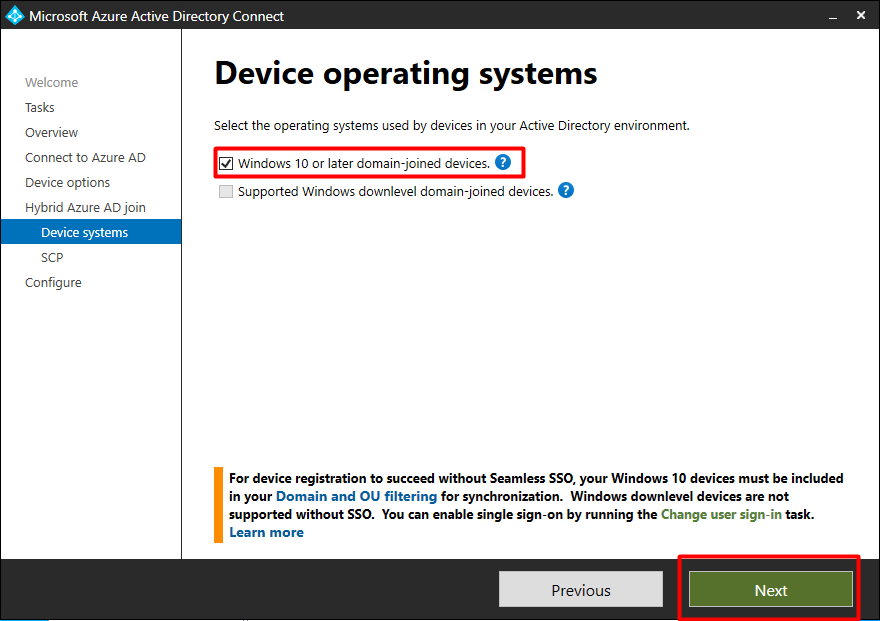
Resim-8
SCP Configuration ekranında, Domain bilginizi seçmeniz gerekiyor. Authentication Service olarak Azure AD seçtikten sonra Enterprise Admin alanında Add butonuna tıklayıp Azure AD Connect kurulumu sırasında belirlediğiniz Enterprise Admins kullanıcısı bilgisini girmenizi isteyecektir.
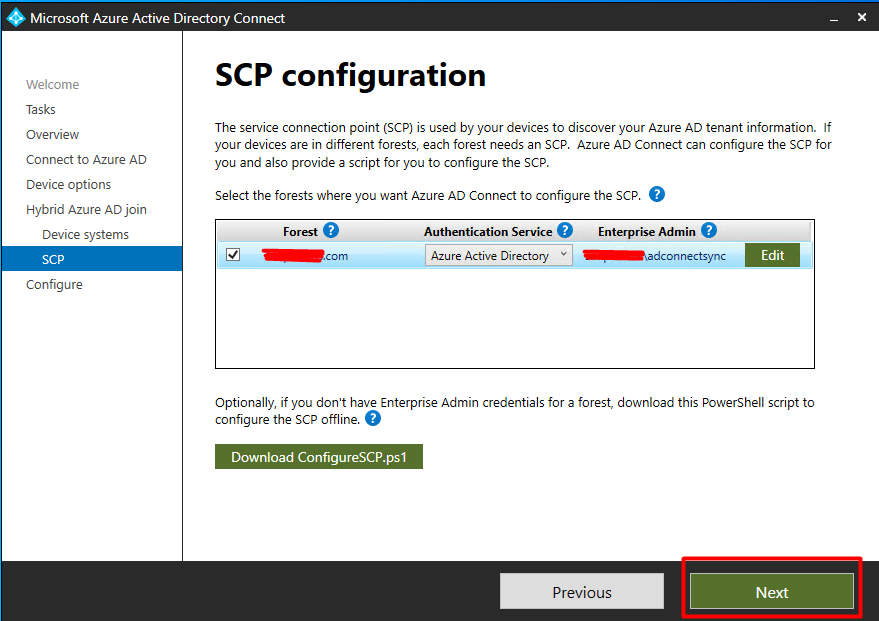
Resim-9
Konfigürasyon işlemi başlamış bulunmaktadır.
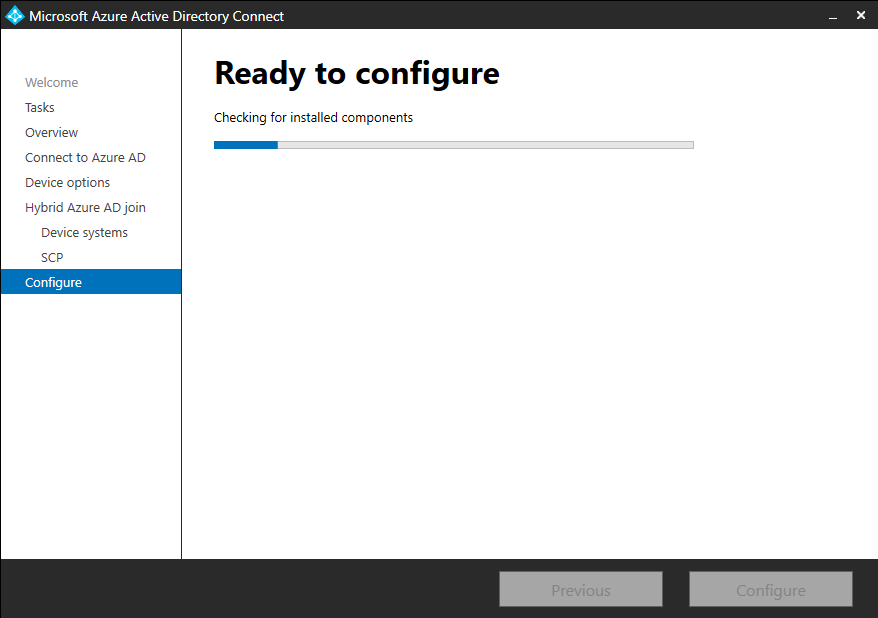
Resim-10
Konfigürasyon işlemi tamamlandıktan sonra, komut sekmesi ekranında aşağı bıraktığım komut ile Hybrid Join eşitlenmesi sağlanıp sağlanmadığını kontrol edebilirsiniz.
dsregcmd /status
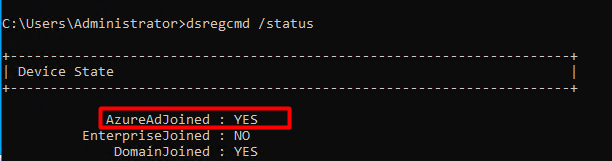
Resim-11